Anaconda und Jupyter Notebooks
Anaconda
Anaconda ist eine freie und quelloffene Distribution der Programmiersprachen Python und R für wissenschaftliches Rechnen (u.a.: Data Science, maschinelles Lernen), die intendiert abzielt, die Verwaltung und den Einsatz von (Python)-Paketen zu vereinfachen.
Bitte laden Sie Anaconda von https://www.anaconda.com/distribution in der Python 3.x Version herunter (64-Bit Graphical Installer) und installieren Sie Anaconda, indem Sie die Installationsroutine starten. Informationen zur Installation auf unterschiedlichen Platttformen finden sich unter https://docs.anaconda.com/anaconda/install.
Anaconda bewirbt während der Installation JetBrains' Entwicklungsumgebung "PyCharm": Sie können PyCharm gerne installieren (im Rahmen universitärer Nutzung vergibt JetBrains kostenlose Lizenzen); PyCharm ist eine sehr gute Entwicklungsumgebung, für unsere Zwecke empfehle ich jedoch Visual Studio Code mit Python-Plugin.
Testen Sie, ob die Installation erfolgreich war, indem Sie ein Konsolen- / Terminalfenster öffnen und "conda" eingeben. War die Installation erfolgreich, präsentiert sich Anaconda in der folgenden Form:
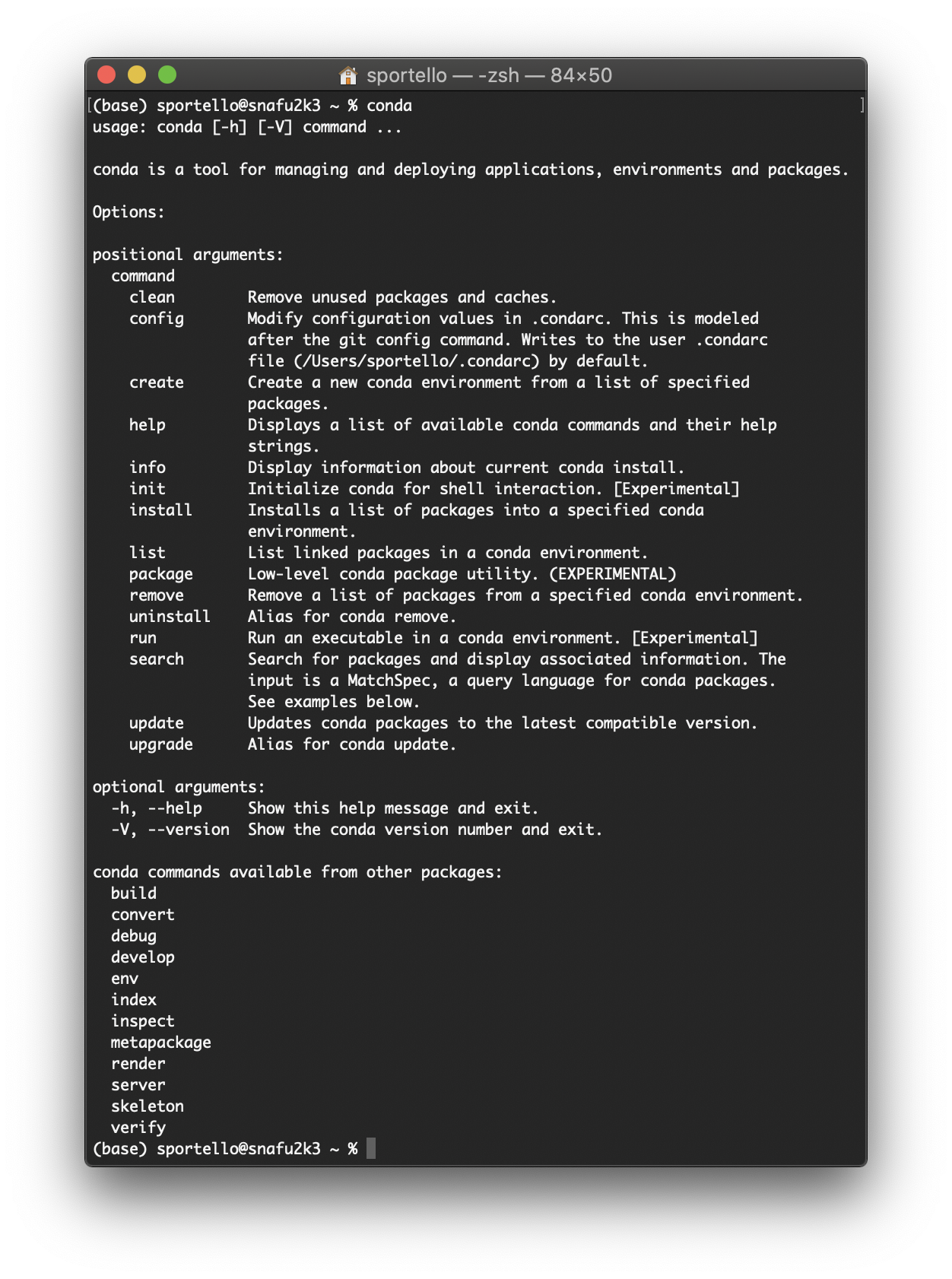
Troubleshooting MacOS Catalina / ZSH
Sollte conda unter MacOS Catalina (10.15.x) über die Konsole nicht zugänglich sein (vgl. auch den Installationsüberblick unter https://docs.anaconda.com/anaconda/install/mac-os), könnten die folgenden Anweisungen helfen (anschließend bitte das Terminalfenster mit cmd+q schließen und erneut öffnen):
source ~/opt/anaconda3/bin/activate
conda init zsh
Jupyter Notebooks
Nach erfolgreicher Installation von Anaconda können Sie Jupyter Notebooks komfortabel mit dem Befehl jupyter notebook hosten und lokal nutzen:
Einen sehr guten Überblick über Einrichtung und Nutzung von Jupyter Notebooks bietet das folgende Tutorial: